9 correcciones para Apple Mail que muestran un cuerpo en blanco para mensajes con Microsoft Exchange en Mac
Miscelánea / / April 06, 2023
La aplicación Mail en tu Mac te permite iniciar sesión en tus cuentas de correo electrónico personales y profesionales. Junto con Gmail y Outlook, también puede iniciar sesión en su cuenta de Microsoft Exchange para administrar los correos electrónicos de su oficina. Pero algunos usuarios informan que las aplicaciones de Correo muestran un cuerpo en blanco para los mensajes con una cuenta de Microsoft Exchange.

Entonces, si también enfrenta el mismo problema, esta publicación compartirá algunas soluciones funcionales para ayudarlo a corregir Apple Mail que muestra un cuerpo en blanco para los mensajes con Microsoft Exchange en Mac.
1. Verifique su velocidad de Internet
Si bien vivimos en la era principal de Internet, su conectividad puede ser una preocupación, ya que no es necesario monitorearla todo el tiempo. Pero en este caso, puede hacer una prueba de velocidad en su Mac para verificar si está obteniendo buenas velocidades de Internet o si su proveedor de servicios de Internet se enfrenta a algún tiempo de inactividad. Un Internet constante puede ayudarlo a recibir y descargar correos electrónicos con archivos multimedia, presentaciones y archivos PDF de gran tamaño. Por lo tanto, es necesario que pruebe la confiabilidad de su conexión. Si no está seguro de qué hacer con los resultados de la prueba de velocidad, puede reiniciar el módem y el enrutador en casa para iniciar nuevas sesiones de conectividad.
2. Verifique su cuenta de correo electrónico
Si está utilizando la aplicación Mail en su Mac para acceder a varias cuentas de correo electrónico, es posible que esté utilizando una dirección de correo electrónico diferente. Así es como puede verificar y confirmar su cuenta de correo electrónico en la aplicación Mail en su Mac.
Paso 1: Presiona Comando + Barra espaciadora para abrir Spotlight Search, escribe Correo, y presione Regresar.

Paso 2: Haga clic en Correo en la esquina superior izquierda junto al logotipo de Apple.

Paso 3: Seleccione Cuentas.

Etapa 4: En Cuentas de Internet, haga clic en Exchange.

Paso 5: Verifique su dirección de correo electrónico en la parte superior para confirmar.

3. Verifique su lista de mensajes ordenados
Si está utilizando la dirección de correo electrónico correcta, deberá verificar el orden en que se ordenaron sus mensajes en la aplicación Correo. Sus correos electrónicos pueden estar en la lista, pero no en el orden que desea que estén.
Paso 1: Presiona Comando + Barra espaciadora para abrir Spotlight Search, escribe Correo, y presione Regresar.

Paso 2: Haga clic en Ver en la barra de menú superior.

Paso 3: Seleccione Ordenar por.

Etapa 4: Verifique el orden en que se ordenaron sus mensajes de correo electrónico en la aplicación Correo.

Recomendamos seleccionar 'Mensajes más nuevos en la parte superior'.
4. Inicie sesión nuevamente en la cuenta de Microsoft Exchange
Puede iniciar sesión nuevamente en su cuenta de Microsoft Exchange para que todos sus mensajes se descarguen en la aplicación Correo en su Mac. Esto es útil para verificar si el problema existe al ver el cuerpo de los correos electrónicos.
Paso 1: Presiona Comando + Barra espaciadora para abrir Spotlight Search, escribe Correo, y presione Regresar.

Paso 2: Seleccione Configuración.

Paso 3: Haga clic en Cuentas en la ventana Configuración.

Etapa 4: Seleccione la cuenta de Microsoft Exchange y haga clic en el ícono Menos en la esquina inferior izquierda para eliminar su cuenta.

Paso 5: Haga clic en el ícono Más en la esquina inferior izquierda.
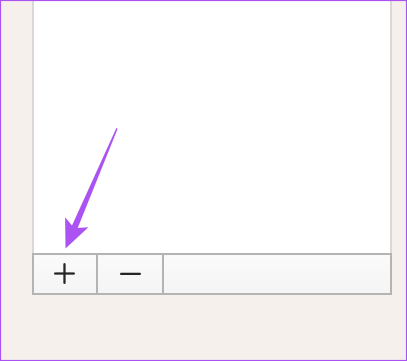
Paso 6: Siga el proceso en pantalla para volver a agregar su cuenta de Exchange.
5. Forzar el cierre y reiniciar la aplicación de correo
También puede intentar forzar el cierre y reiniciar la aplicación Mail en su Mac para darle un nuevo comienzo. Esta es otra solución efectiva que puede ayudar a resolver este problema.
Paso 1: Haz clic en el logotipo de Apple en la esquina superior izquierda.

Paso 2: Seleccione Forzar salida.

Paso 3: Seleccione Correo de la lista de aplicaciones y haga clic en Forzar salida en la parte inferior derecha.

Etapa 4: Vuelva a iniciar la aplicación Mail y verifique si el problema está resuelto.

6. Usar modo seguro
Dado que estamos tratando con una aplicación del sistema, puede intentar ejecutar el Modo seguro en su Mac para verificar si alguna aplicación de terceros está interfiriendo con el funcionamiento de la aplicación de Correo. Consulte nuestra guía de arrancar tu Mac en modo seguro. Esta es una solución avanzada, y recomendamos usarla solo si aún enfrenta el problema.
7. Actualizar la aplicación de correo
También puede actualizar la aplicación Correo en su Mac. Pero eso implica actualizar la versión de macOS. Es un paso crucial, especialmente si no ha actualizado la versión de macOS durante bastante tiempo.
Paso 1: Presiona Comando + Barra espaciadora para abrir Spotlight Search, escribe Buscar actualizaciones de software, y presione Regresar.

Paso 2: Si hay una actualización disponible, descárguela e instálela.
Paso 3: Después de que su Mac se reinicie, reinicie la aplicación Mail y verifique si el problema está resuelto.

8. Usar la aplicación de escritorio de Outlook
Si ninguna de las soluciones funciona, le sugerimos que descargue la aplicación de escritorio oficial de Outlook para Mac e inicie sesión en su cuenta de Microsoft Exchange.
Descargar Outlook para Mac
Revise sus correos electrónicos de Exchange
Estas soluciones ayudarán a mostrar los mensajes de correo electrónico que recibe en su cuenta de Microsoft Exchange. También puede leer nuestra publicación para obtener más información sobre crear una plantilla de correo electrónico en la aplicación Mail en Mac.
Última actualización el 30 de enero de 2023
El artículo anterior puede contener enlaces de afiliados que ayudan a respaldar a Guiding Tech. Sin embargo, no afecta nuestra integridad editorial. El contenido sigue siendo imparcial y auténtico.
Escrito por
Paurush Chaudhary
Desmitificando el mundo de la tecnología de la manera más simple y resolviendo problemas cotidianos relacionados con teléfonos inteligentes, computadoras portátiles, televisores y plataformas de transmisión de contenido.



